Joakim Melin
Unifi Dream Router 7 ⚓
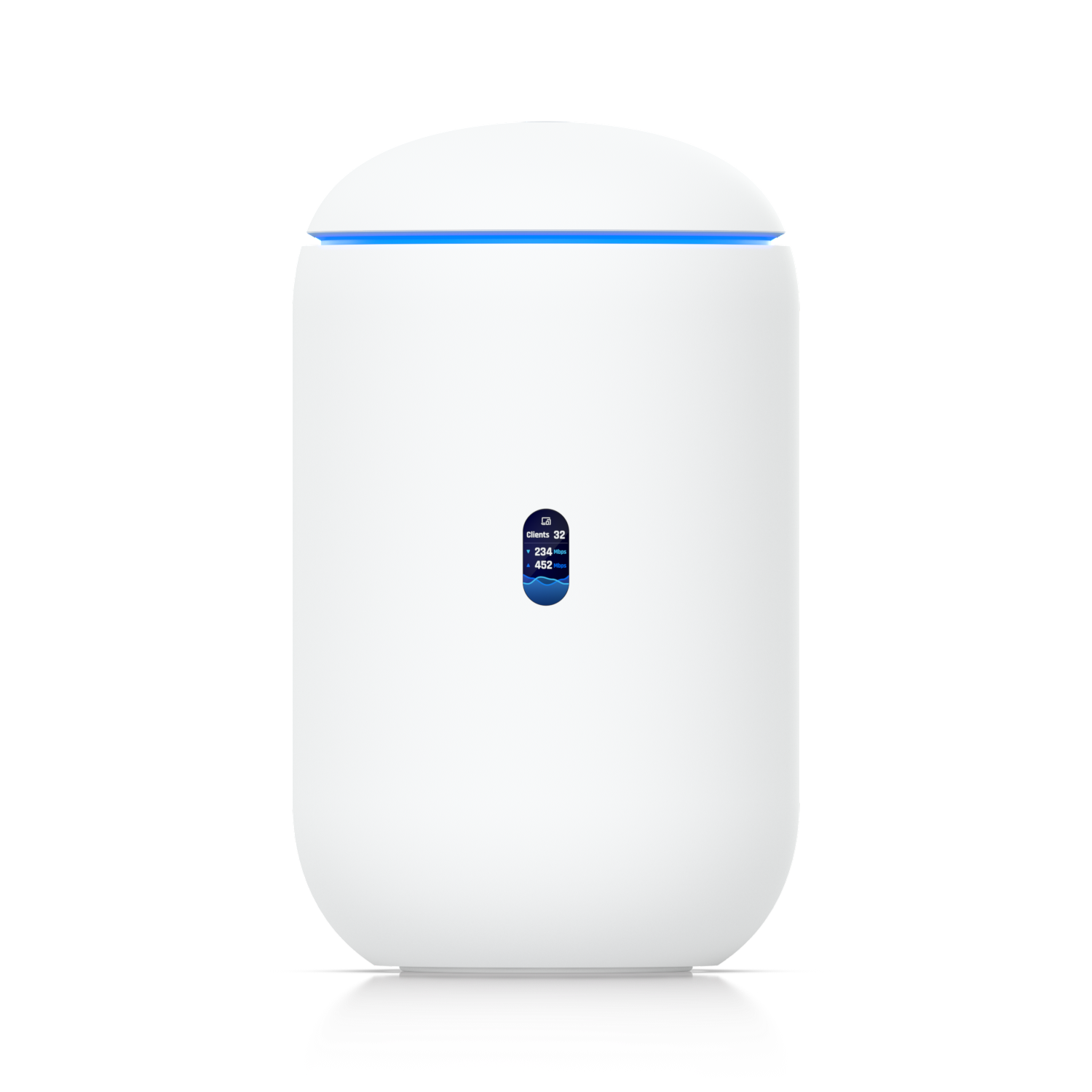
Min teknikstack har börjat landa riktigt fint nu och utöver min lilla servermiljö underskrivbordet har jag en Mac mini m4 ovanpå samma bord som bara tuffar på. En begagnad Macbok Air M1 har gjort datorparken sällskap, och vill du köpa en är det dags att börja fundera på det nu för de har rasat i pris. Det är i sin tur rätt obegripligt egentligen för de är fortfarnade galet snabba och bra datorer, trots att det närmar sig fem år sedan de lanserades.
Tillsammans med en iPhone 16 pro och en Apple Watch series 10 har jag äntligen roterat och uppgraderat i princip hela min teknikpark. Det kan låta slösaktigt och kanske pompöst men när man så gott som alltid hankat sig fram på de lite billigare produkterna så är det skönt att kunna drämma plånboken i bordet (även om jag ofta av nära och kära beskrivs som allt mellan “frugal” och “dumsnål”) och skaffa det man verkligen vill ha. De grejer jag har nu borde jag överleva 3-4 år med utan problem.
När jag säger “i princip” så var det två “saker” som återstod: wi-fi-nätet i min lägenhet och mina övervakningskameror. Jag har testat ett antal olika grejer genom åren, allt från enklare och billigare produkter från TP-Link (nu senast AX1800 i en mesh-konfiguration) till en Dream Router som verkligen var trevlig men också lite för långsam och inte helt tyst. Den Dream Routern går för övrigt till historien som en av de få teknikprodukter jag köpt, använt ett år och sedan sålt för mer pengar än jag köpte den för.
En sak som Dream Routern var väldigt, väldigt bra på var att erbjuda wi-fi-täckning i min lägenhet. Anledningen till att jag valde att bygga mitt wi-fi-nätverk i en Mesh-konfiguration är att lägenheten består av betongväggar och gipsväggar. Det gör att en lite klenare lösning inte när ut till hela lägenhetens alla rum varför en mesh-konfiguration är att föredra. Mesh i sin tur är dock inte perfekt - man tappar i bandbredd med varje “hopp” från huvudarbetsstationen och AX1800 hade också ett annat problem: när den fick lite för mycket att göra så tenderade den ibland att bara sluta fungera några sekunder. Troligen var det buffertminnet i den som blev fullt och den orkade helt enkelt inte med att skyffla data i den takt som den borde och bestämde sig för att “spola” ur buffertminnet. Wi-fi 6 skulle den också klara och visst, det gick rätt fort men i närheten av gigabithastigheter kom jag då aldrig.
Det jag gillade med min gamla Dream Router, utöver designen som, verkligen är oerhört snygg, är den inbyggda programvaran. Ubiquiti har verkligen börjat leverera när det gäller gränssnittsdesign de senaste åren. Funktionsmässigt var det också en riktigt grym maskin, om än med en lite för klen processor och därmed också inte överdrivet bra prestanda över WAN-porten när man aktiverat paketinspektion och annat trevligt. Mer om det senare. Det jag inte gillade var skärmen:
Om jag skulle tvingas hitta något annat att klaga på så är det detta: varför är ‘skärmen’ i Dream Router så oerhört löjligt liten? De hade kunnat göra den aningen större och därmed också mer användbar.
Kamerorna då? Mina två övervakningskameror från Eufy har väl fungerat okej, men verkligen inte mer än så. Ibland “ballar de ur” en stund och bara slutar fungera, tappar kontakten med omvärlden en liten stund, och så vidare. Med tanke på att de var ruggigt billiga så ska man väl kanske inte förvänta sig mer än så heller. Kamerorna går heller inte att ansluta till något annat än Eufys egna molntjänst eller till iCloud via Homekit och då jag är väldans sugen på att minska ner mitt molnanvändande och köra merparten av mina tjänster hemma landade jag i att dessa kameror också måste bytas.
Tankegångarna landade snart på Ubiquiti:s lösningar. Jag kom ihåg att deras Dream Router hade en inbyggd mjukvara för att hantera Ubiquitis egna kameramodeller och jag har hört bra saker om deras kameror. Tankengången där efter var inte lång till att jag landade på att titta på Ubiquitis produktutbud anno 2025 och svaret fanns rakt framför ögonen på mig.
Så jag köpte en Dream Router 7. Prislappen var en tusenlapp mer än vad jag betalade för min första Dream Router, men ser man vad man får i paketet så ser man var pengarna tar vägen. Skärmens storlek är för övrigt oförändrad men man kan inte få allt helt enkelt. På framsidan finns det således i princip ingenting som skvallrar om att detta är en ny modell. Baksidan, däremot, har en hel del att berätta.
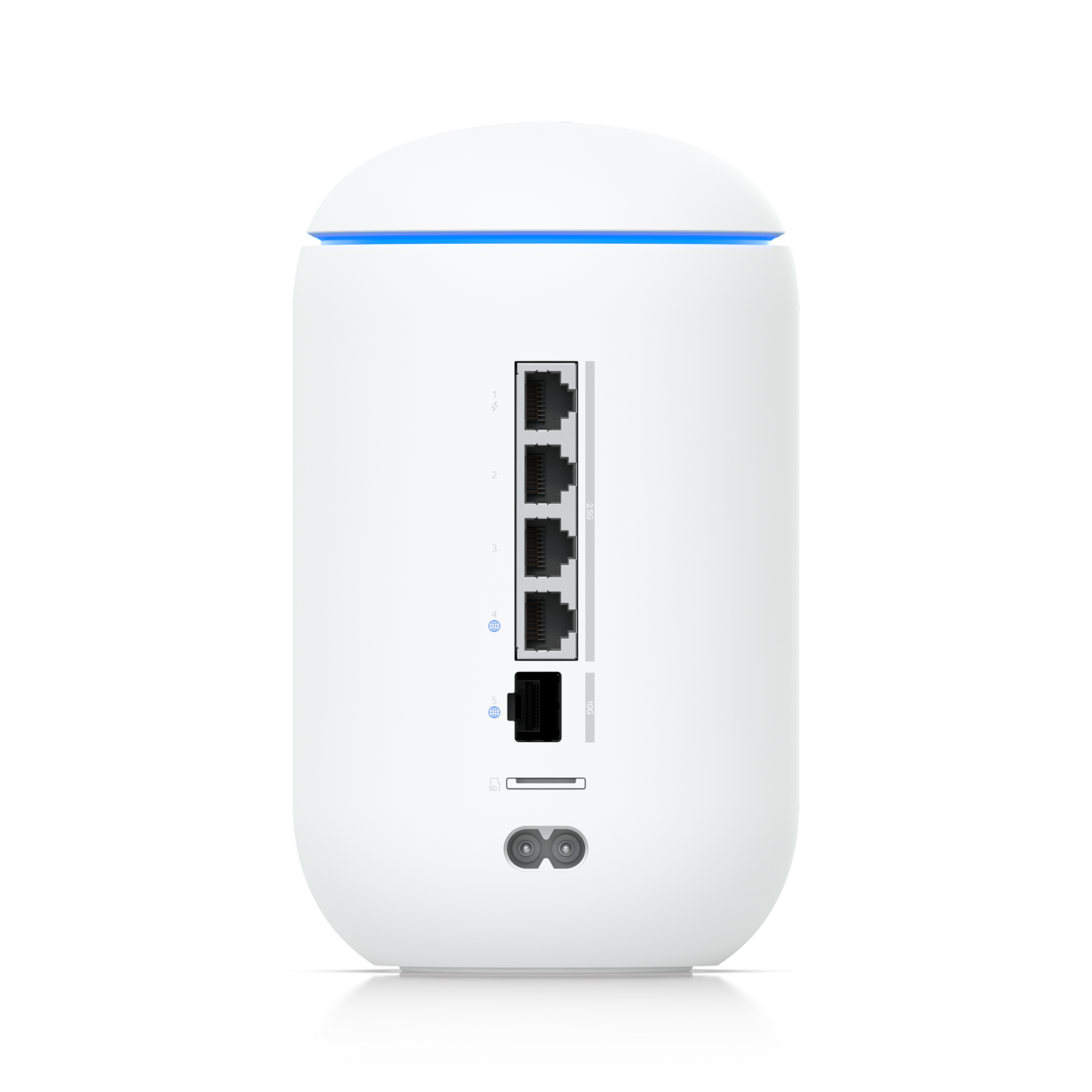
Som tidigare sitter här fyra ethernet-anslutningar, men de har uppgraderats till 2,5Gbit/s jämfört med den förra modellens 1Gbit/s. Värt att notera är att Dream Router 7 precis som sin föregångare erbjuder PoE men till skillnad från sin föregångare kan den som mest mata ut 15,4 watt, till skillnad från 40 watt i den äldre modellen. Strömförbrukningen är detta till trots högre i den nyare modellen, drygt 13 watt, där den äldre drog drygt 9,5 watt. Båda värdena är utan någon PoE-belastning.
Utöver det finns det också en port under de fyra ethernet-portarna, och det är en SFP+-port. Just det - du kan här peta in en SFP+-modul och få 10Gbit/s via fiberkabel eller via ethernet (om kablaget tillåter det). Den lilla blå WAN-symbolen visar också att du faktiskt kan ha två WAN-anslutningar till denna router, vilket är glädjande för en person som undertecknad som en gång i timmen la många timmar på att försöka hacka en USG att inte bara acceptera två WAN-anslutningar utan att också kunna hantera NAT och port forward och sådant för båda. Det gick inget vidare, för övrigt.
Under SFP+-porten sitter SD-kort-platsen och till skillnad från den tidigare Dream Router-modellen har Ubiquiti haft vänligheten att inkludera ett SD-kort på 64GB när man köper en Dream Router 7.
Dream Routerns akilleshäl var i mitt tycke hastigheten över WAN-porten. Att sitta med 1Gbit/s internetanslutning och i praktiken få ut hälften var verkligen inte roligt. Det var också en högst bidragande orsak till att jag sålde den.
Med Dream Router 7 är saker och ting lite annorlunda. Precis som med min första Dream Router så tycker Dream Router 7 att den kan prata jättefort med Internet, men efter att man aktiverade allehanda brandväggsfunktioner (IDS och IPS) så fick Dream Router snart problem. Skulle Dream Router 7 ha samma problem?
| Hastighet ned, Mbps | Hastighet upp, Mbps | |
|---|---|---|
| Dream Router | 564 | 625 |
| Dream Router 7 | 937 | 915 |
Tester gjorda med Speedtest.net
Förklaringen till detta är, givetvis, att Dream Router 7 har mer muskler under skalet än sin föregångare. Den första Dream Router-modellen drevs av en två-kärnors Cortex A53-processor på 1,35Ghz med två gigabyte interminne. Den nya Dream Router 7 har i princip samma processor men nu begåvad med fyra processorkärnor som tickar på i 1,5Ghz och till det tre gigabyte internminne. Genomströmningshastigheten med IDS och IPS påslaget har också ökat från 1Gbps till 2,3Gps (detta är givetvis teoretiska siffror men det ger en fingervisning om att Dream Router 7 har mer muskler att ta till vid behov).
Tittar man på wi-fi-kompetens i Dream Router 7 så är den också kraftigt förbättrad:
| Dream Router 7 | Dream Router | |
|---|---|---|
| 6Ghz | Upp till 5,7Gpbs | Stöds ej |
| 5Ghz | Upp till 4.3Gbps | Upp to 2.4Gbps |
| 2,4Ghz | Upp till 688 Mbps | Upp till 576Mbps |
Med min iPhone 16 pro över 6Ghz-bandet får jag drygt 850Mbps i ned- och uppladdningshastighet, vilket för mig känns helt galet bra. Jag kanske har levt i forntiden med lite enklare produkter och att börja närmare sig samma hastigheter som trådbunden gigabit ethernet-anslutning är fascinerande.
Integration med Unifi-kameran får jag återkomma till då den ännu inte levererats men om den fungerar lika bra som denna router gör så levererar den en betydligt stabilare och säkrare lösning än vad jag lämnar bakom mig. Det ska också noteras att Dream Router 7 kan hantera “över” 30 Unifi-enheter (kameror, accesspunkter, och så vidare) vlket kan jämföras med “över” 20 Unifi-enheter för den äldre Dream Router-modellen. Antalet samtidigare användare har fördubblats i Dream Router 7, från över 150 till över 300 dito.
Min OPNsense-router då. kanske du frågar? Numera har jag två publika IP-adresser hem så den ena IP-adressen kör jag mina publika servrar och sådant över, och den IP-adressen hanterar OPNsense, medan den andra IP-adressen hanterar klienter och detta hanterar Dream Router 7.
Teknikstack 2025 ⚓
En gång i tiden bodde jag i ett hus. Med en källare. I den källaren hade jag ett rack, med nätverksutrustning, brandväggar, servrar, ett fibre channel-anslutet SAN, UPS-enhet, och så vidare. Det var trevligt, och fint. Men det var snart fem år sedan och efter det har jag på olika sätt testat att köra en liten tystare och enklare driftmiljö hemma för diverse experiment. Ett tag körde jag det hela på tre stycken små HP Microserver, därefter körde jag ett kluster med fyra Raspberry Pi 4 med 8GB RAM vardera och efter det hyrde jag en server i Finland ett år.
Det jag hela tiden har velat göra är att försöka minimera elförbrukning och värmeutveckling, hitta sätt att minimera hur mycket tid jag måste lägga på att underhålla en hemmabaserad driftplattform och, givetvis, göra om saker ibland mest för att det faktiskt kan vara roligt och lärorikt.
Borta är som bekant de dagar då man kunde skaffa sig en eller ett par Mac mini och ett operativsystem från Apple som faktiskt innehöll serverfunktioner, så numera är det öppen källkod som gäller. Det roliga där är ju att det finns mycket att välja på när man vill göra det riktigt komplicerat för sig, vilket i sig inte heller är särskilt tråkigt.
Jag tänkte att det kunde vara kul att nörda ned sig på allvar. Att bygga en komplex, kraftfull, skalbar och ändå ekonomiskt försvarbar hemmadrift av en bunt publika webbsajter och tjänster. Utöver denna webbsajt kör jag också en Mastodoninstans, webbsajten för podden jag är med i varje vecka, ett filarkiv för gamla datorer, en Matrix-server, och så vidare Jag gör allt detta på en enkel PC, med fyra två-terabyte SSD-hårddiskar (uppsatta i en RAID-Z1 via zfs), en åtta-kärnorsprocessor av modell Ryzen 5 2400G, 64 gigabyte internminne, Proxmox för att virtualisera det hela och ett rätt stort chassi att ha det hela i. Det stora chassit medger stora, långsamma, fläktar vilket håller nere ljudvolymen.

Tidigare körde jag ett kluster med tre HP Prodesk-datorer av modell mindre vilket var trevligt, men de klarade endast 32 gigabyte internminne vardera och kunde inte hantera snabbare nätverkskort än 1 gigabit per sekund. Så nu har jag det du ser på bilden ovan under skrivbordet. Den stora fyrkanten till höger är servern som skickade dig den här webbsidan, längt bak in mot väggen är min TrueNAS-server och till vänster om den min speldator som fortfarande fungerar så fint så, även om den inte används så ofta.
Vad har jag byggt då?
Jag funderade länge på vad jag skulle bygga den här gången. Jag tänkte att jag skulle replikera en del av den setup jag körde för sex-sju år sedan vilket fungerade bra. Dock ville jag göra vissa justeringar och ändra på saker jag inte var helt nöjd med då. Jag ville fortfarande basera mitt hemmalabb på Proxmox. Utöver det ville jag använda Haproxy, som är en programvara jag kan relativt väl. Nginx som webbserver känns alltid rätt och varför inte blanda Linux med FreeBSD? Det senare uppför sig numera riktigt bra under Proxmox (mycket tack vare att FreeBSD numera har en qemu-guest-agent som fungerar och också fungerar utmärkt med enheter som hanteras av virtio) varför det fick bli så.
Jag gillar FreeBSD mer än jag gillar Linux. Pakethanteringen är enklare och mer logisk, man slipper systemd och det är inte voodoo varje gång man vill göra ändringar i systemet.
Ett exempel: ta en titt på hur du sätter en statisk IP-adress i FreeBSD:
I filen /etc/rc.conf sätter man följande rader:
ifconfig_vtnet0=“inet 10.0.2.243 netmask 255.255.255.0”
defaultrouter=“10.0.2.1”
Här är samma manöver fast från Ubuntu Server 24.04lts:
Redigera filen /etc/netplan/00-installer-config.yaml(just det - en YAML-fil!) och lägg in följande info:
network:
ethernets:
ens18:
addresses:
- 10.0.2.28/24
nameservers:
addresses:
- 10.0.2.10
search:
- joacim.net
routes:
- to: default
via: 10.0.2.1
version: 2
Ett annat exempel? Vill jag exempelvis starta demonen för ntp-klienten vid boot så lägger jag in följande i /etc/rc.conf:
ntpd_enable=“YES”
Vill jag göra det på en Linuxdistribution med systemd?
systemctl start ntpd && systemctl enable ntpd
Detta är vansinne. En enklare Unix är så mycket roligare att arbeta med än en överkomplicerad LInux, och samtidigt är FreeBSD minst lika kraftfullt som Linux är. Så det så. (och jodå - jag vet att det finns Linuxdistributioner utan systemd men jag gillar FreeBSD bättre ändå. Detta är sannolikt den myrstack jag kommer dö relativt ensam på men låt gå för det - en man måste ha principer.)
Hur som helst - åter till bygget. En systemskiss över det hela ser ut ungefär här:
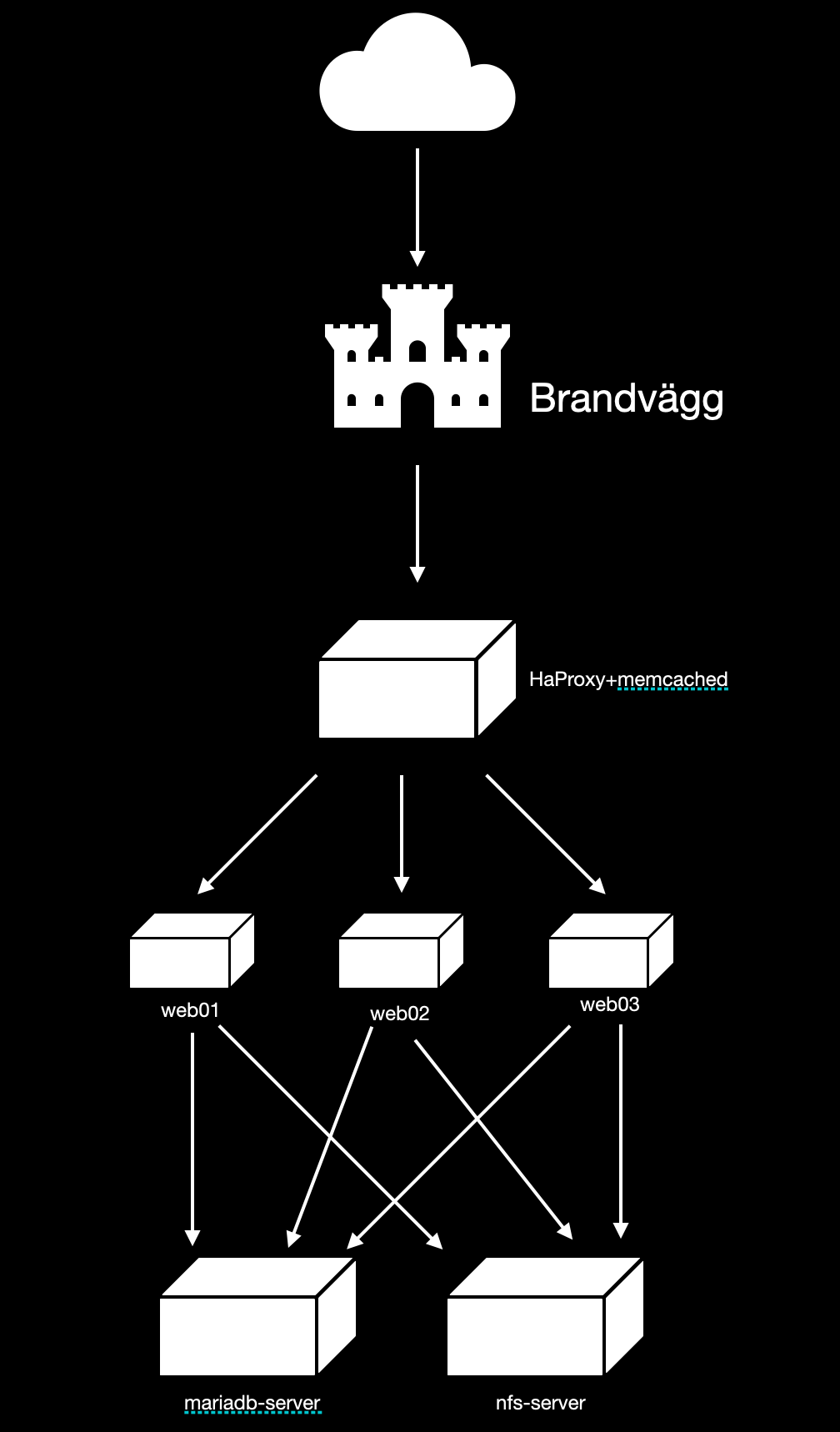
Trafikflödet till mitt webbkluster, som är ämnet för denna artikel, går som följer: Från Internet går trafiken till min brandvägg. Därefter går trafiken vidare till min reverse proxy, som körs med HaProxy som i skrivande stund körs på Rocky Linux 8. Där termineras certifikat (från Let’s Encrypt) och sedan fördelas den inkommande webbtrafiken ut beroende på var den skall (Mastodon, Matrix, webbsidor, och så vidare). Trafiken går därefter i klartext till tre backend-servrar som körs på FreeBSD 14, Nginx och PHP-FPM.
Allt statiskt content serveras från en NFS-server som körs på Rocky Linux 8, och alla databaser hanteras av en central server för detta som körs på Rocky Linux 8 och MariaDB.
Eftersom jag också hanterar sajter som körs med PHP, exempelvis Wordpress, krävs det att sessionsdatat för olika sajter delas i en central punkt vilket jag sköter med Memcached som körs på samma server som Haproxy och som sedan lagts in i /usr/local/etc/php.ini på de tre webbnoderna som körs med FreeBSD:
session.save_handler = memcached
session.save_path = “10.0.2.37:11211”
Webbnoderna har också en bunt PHP-moduler installerade som php-fpm sedan använder sig av. Dessa äro:
bcmath
Core
ctype
curl
date
dom
exif
fileinfo
filter
gd
gmp
hash
iconv
imagick
intl
json
libxml
mbstring
memcached
mysqli
mysqlnd
openssl
pcre
PDO
pdo_mysql
random
Reflection
session
SPL
standard
xml
zip
Optimeringar
Jag har lagt en hel del tid på att optimera denna plattform. Processorn har ett antal år på nacken och är inte den snabbaste, det ska erkännas, men den hänger med bra och håller sig relativt sval och drar dessutom väldigt lite el.
Till att börja med så har jag justerat parametrarna för hur jag monterar de olika ytorna för exempelvis logghantering eller content i /etc/fstab:
nfs:/nfsserver /web nfs rw nfsvers=3,auto,nofail,noatime,nolock,intr,tcp,rsize=131072,wsize=131072,actimeo=1800 0 0
NFS-servern har också fått sig en omgång. I /etc/sysctl.conf har jag lagt in följande rader för att få upp prestanda på filsystemet:
vm.vfs_cache_pressure=50
vm.swappiness=10
vm.dirty_ratio=20
vm.dirty_background_ratio=10
vm.dirty_expire_centisecs=4000
vm.dirty_writeback_centisecs=500
I filen /etc/sysctl.d/02-netIO.conf på NFS-servern har jag lagt in följande rader för att öka hastigheten på nätverksstacken:
net.core.rmem_max = 16777216
net.core.wmem_max = 16777216
net.core.rmem_default = 16777216
net.core.wmem_default = 16777216
net.ipv4.tcp_rmem = 4096 87380 16777216
net.ipv4.tcp_wmem = 4096 87380 16777216
net.ipv4.tcp_mem = 1638400 1638400 1638400
Summering
Det finns mycket mer att berätta än vad jag orkar göra här just nu. Kanske skriver jag en separat artikel som förklarar ACL:erna i Haproxy, vilka hade förändrats ganska radikalt sedan jag höll på med detta sist, eller så kanske jag pratar vidare om cachelösningar vilket jag håller på gräver ganska djupt i just nu.
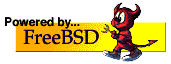
E-postklienter för macOS, del 1 ⚓
Då jag vid ett par tillfällen skrivit genomgångar på e-postklienter för Linux och för macOS / Mac OS X lite då och då tänkte jag att det var dags att återbesöka det ämnet.
Man kan ju tro att jag verkligen gillar e-post. Så är inte fallet, vilket jag konstaterade i min artikel om detta från 2016:
Jag gillar inte e-post. Nej, låt mig omformulera det där: jag gillar inte dagens e-postklienter. Att något som i grund och botten ska vara så enkelt i själva verket måste göras så komplicerat, bökigt, långsamt och klumpigt, är för mig ett fullständigt mysterium. Den bästa e-postklient jag någonsin använt var sannolikt Pine1 via telnet i mitten på 90-talet. BeMail som var inbyggt i BeOS var inte heller så dum trots att det var en sjukt enkel och begränsad e-postklient.
Vad jag kommer ha med i denna artikel är e-postklienter som stödjer öppna standarder, det vill säga IMAP och SMTP i både okrypterad och krypterad form (även om det tidigare absolut inte rekommenderas).
Det jag inte kommer ta med i denna artikel är applikationer som exempelvis enbart stödjer Gmail eller Office 365 eller annan molnbaserad e-posttjänst eftersom jag inte har något konto för sådana tjänster och aldrig lär skaffa ett heller.
Detta är en första artikeln i en serie av två delar. Den andra delen publiceras så snart jag hunnit skriva den.
Apple Mail
 Minns ni när Apple Mail hade den här ikonen?
Minns ni när Apple Mail hade den här ikonen?
Just det - det var från tiden då macOS hette Mac OS X och när Apple fortfarande vågade ha lite roligt och skapa lite egen identitet i sina operativsystem och applikationer. Sen kom Jonny Ive och hade lekstuga, men det är en annan historia…
Apple Mail är med största sannolikhet fortfarande den vanligaste e-postklienten för macOS, och troligen också för iOS och iPad OS. Det är en av de där applikationerna som under många år tycktes leva kvar med ena foten i NEXTSTEP Mail och det var också en av de första applikationerna som gjorde att jag föll för Mac OS X som operativsystem när jag testade det första gången. Utseendet var väl inte mycket att ringa hem om, sanning att säga, men det var en väldigt sympatisk enkelhet som jag hade endast hade upplevt i den inbyggda e-postklienten i BeoS, BeMail.
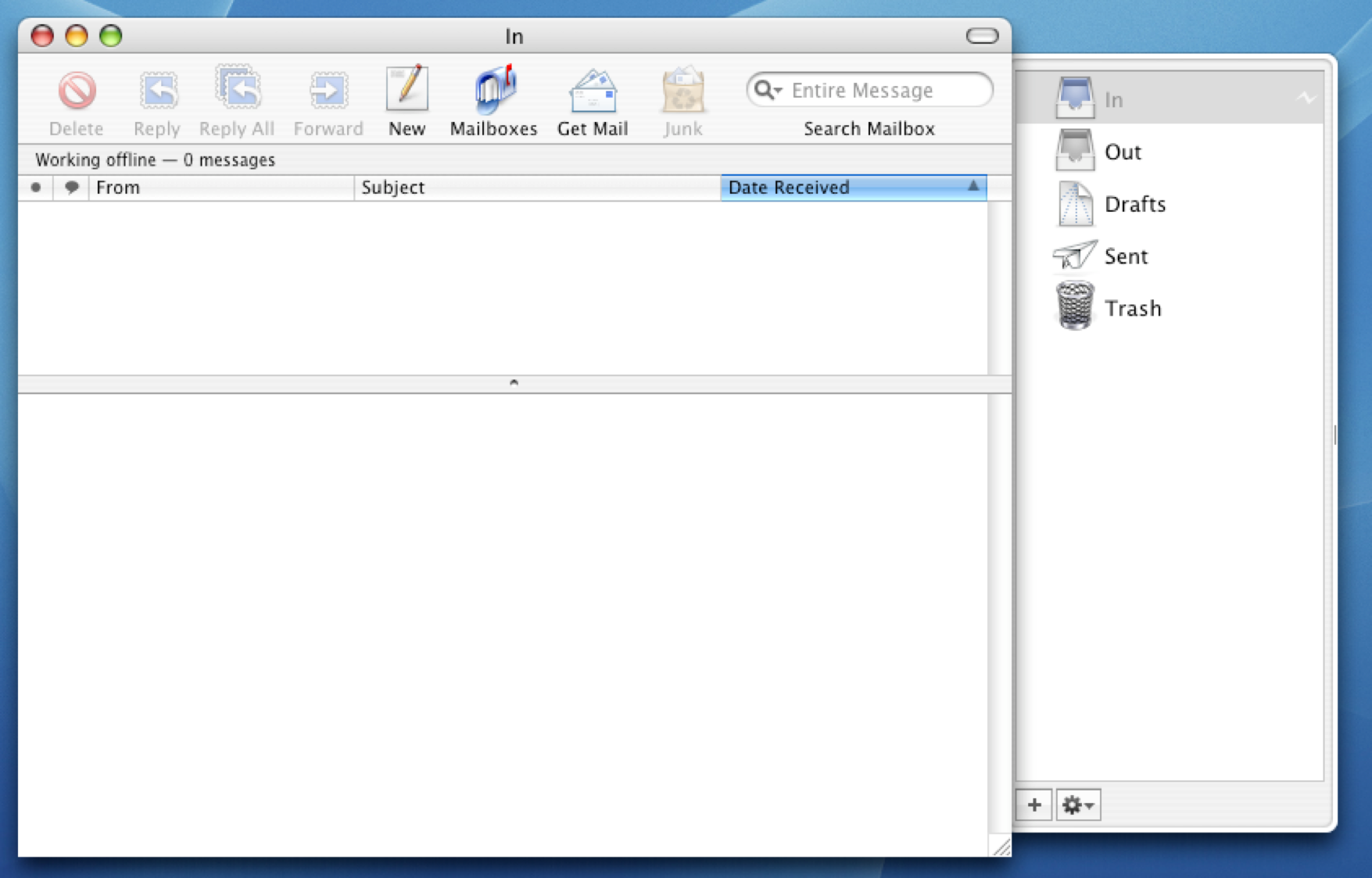 Apple Mail i Mac OS X Panther.
Apple Mail i Mac OS X Panther.
Det kan tyckas som att inte så mycket hänt genom åren med denna applikation men de ytliga förändringarna har kommit krypande och så också ändringarna under skalet. Plötsligt kunde man inte hantera e-postkontona i Apple Mail längre utan man skickades till “System Preferences”, eller senare “Settings” för att någonstans i en undermeny någonstans hitta var ens “Internetkonton” fanns.
I och med den version av Apple Mail som släpptes tillsammans med macOS Sonoma försvann stödet för plugins i Apple Mail, och därmed försvann också stödet för en hel del intressanta expansioner för Apple Mail. Apple valde att ersätta plugin-stödet med vad de kallar för Extensions.
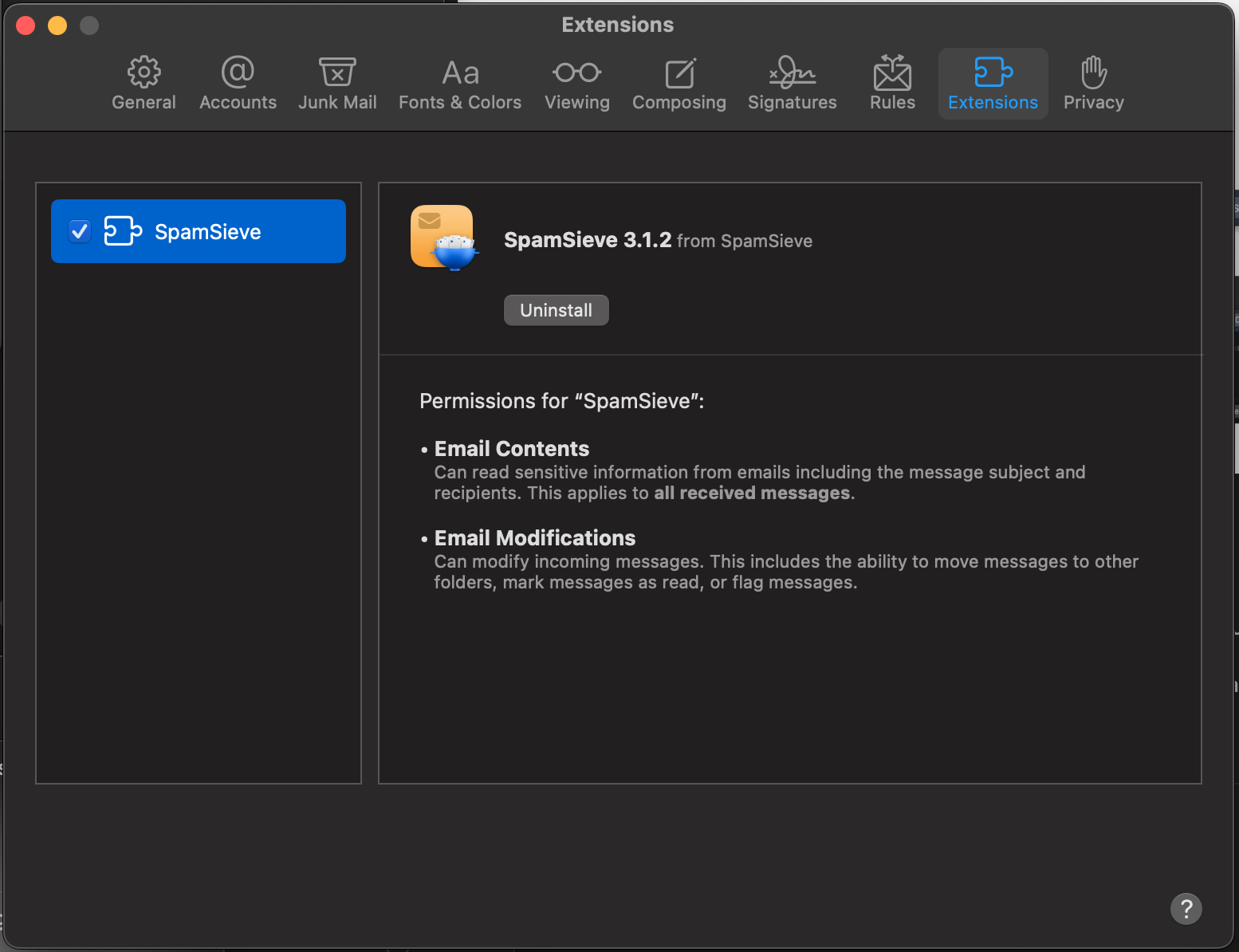
I praktiken torde det fungera på ungefär samma sätt när man väl installerat dessa tillägg, förutom på en punkt: du kan, åtminstone vad jag lyckats utröna, endast aktivera eller avaktivera dessa tillägg i inställningarna för Apple Mail. Som exemplet från min dator visar ovan så kan man endast slå av eller på tillägget för Spamsieve, resten av inställningarna görs i en separat applikation. Detta hade givetvis inte varit ett problem om det inte var för det lilla faktum att det inte tycks existera någon HIG (human interface guidelines) för hur dessa applikationer ska utformas, utan det är helt upp till utvecklaren att bestämma detta själv.
Tillägg
En sak jag har velat fixa till i Apple Mail under en längre tid är stöd för PGP och därmed både signerade och krypterad e-post från Apple Mail. Jag har många nördiga vänner med långa imponerande skägg som säger att PGP ska man ha, så det är klart att detta borde gå att fixa i Apple Mail? Jo, det gjorde ju det innan Apple rev ut stödet för plugins. Efter en del rotande hittade jag två alternativ: ett som suger gethjärna och ett som är aningen trevligare.
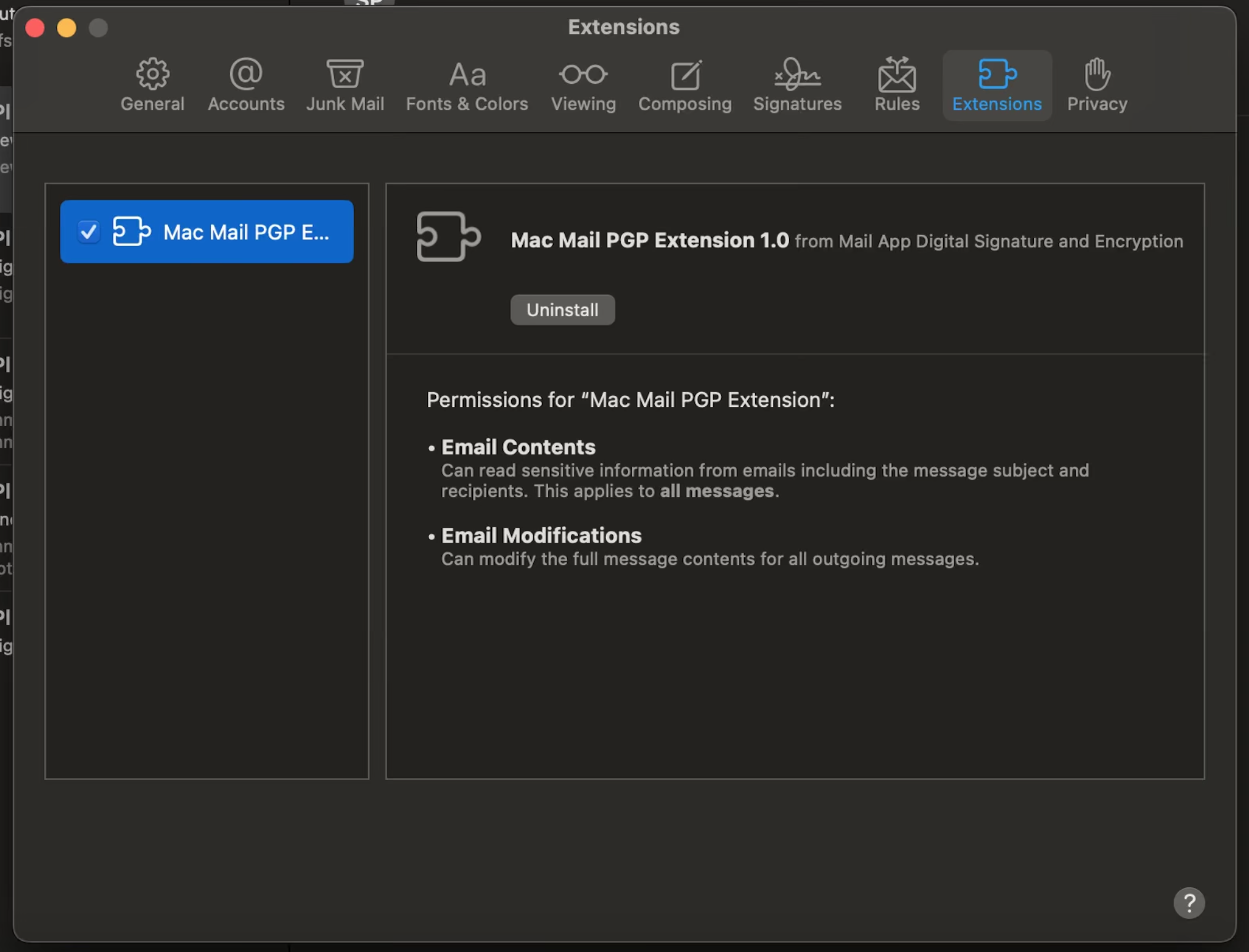
Det första alternativet, det vill säga du inte ska köpa, heter Mac Mail PGP Extension. Låter väl enkelt va? Ungefär lika enkelt som tilläggets hemsida, om man nu kan kalla den för det.
Hur som helst - jag köpte detta tillägg för 199 kronor för jag tyckte det såg enkelt och bra ut. Att installera det är inget problem, inte heller att importera min PGP-nyckel eller att publicera den till OpenPGP:s katalog.
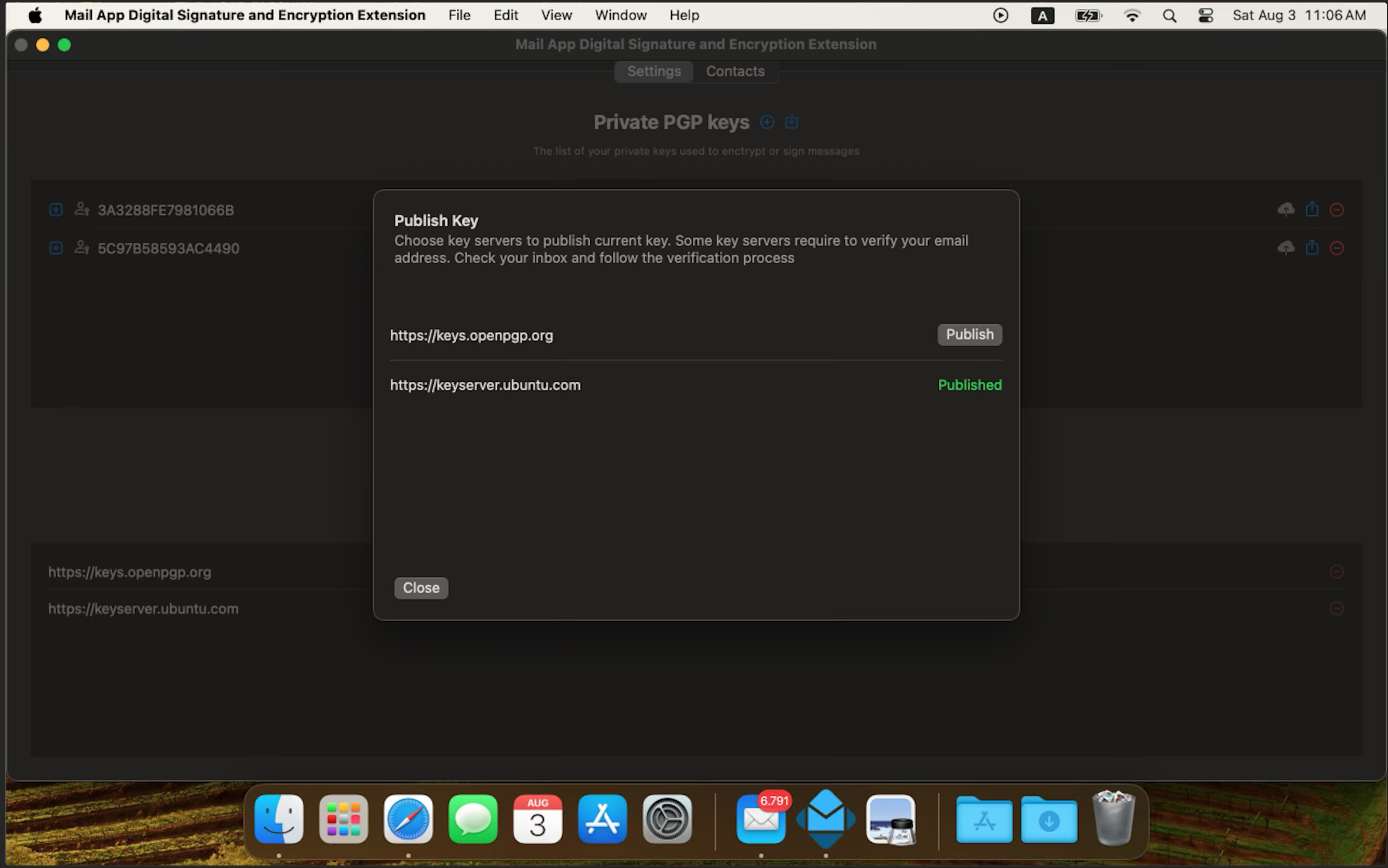
Det första problemet uppstår när jag vill kryptera ett nytt mail. Det går inte.
Jag kan signera mailet, men jag kan inte kryptera det.
Jag signerar det och testar att skicka mailet till en av mina goda vänner med skägg, som jag vet har PGP aktiverat på sin mailadress och han bekräftar att mailet är signerat men inte krypterat. Jag försöker hitta några hjälpsidor i tilläggets konfigurationsprogram men det finns inga. Via tilläggets listning i Mac App Store hittar jag till slut supportsidorna som är ett skämt. Det hänvisas till att man ska kunna kontakta supporten om man inte kan lösa sina problem men ingenstans finns ett kontaktformulär eller en e-postadress.
Det blev en stjärna och en svidande liten recension på Mac App Store, och en begäran att få pengarna tillbaka. Det lär visa sig om jag får det.
Det andra alternativet, som faktiskt har visat sig fungera, är GPG Mail. Detta är en av de plugins från äldre versioner av macOS och Mac OS X som fick skrivas om hastigt och sannolikt inte så lustigt. Den version man laddar ned från hemsidan är skriven för den gamla modellen i Apple Mail, medan företaget bakom GPG Mail i mitten på september förra året släppte en uppdaterad version som fungerar som ett tillägg i Apple Mail. Åter igen visar sig systemet med tillägg och konfigurationsprogram inte vara så effektivt då det tog mig ett antal minuter att lista ut hur och var jag kunde aktivera tillägget efter att jag köpt det.
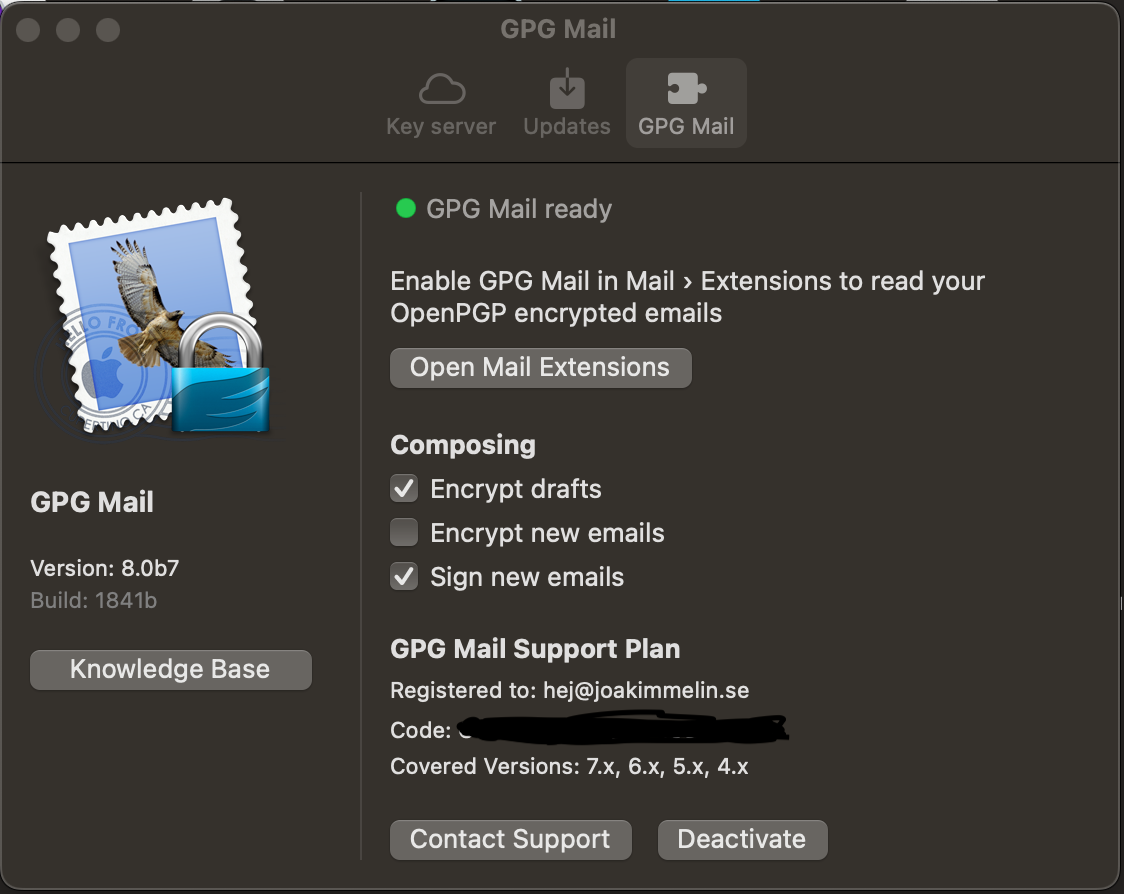
Lyckligtvis fungerar tillägget som det skall och det var visserligen närmare 300 kronor jag kunde haft roligare för men det var det helt enkelt värt. Apples modell för att hantera tillägg till Apple Mail inställningar för dessa är i mina ögon ett fundamentalt misslyckande, och tyvärr går det lite hand i hand med många av de designbeslut som Apple tagit när det gäller macOS numera.
En hyfsad e-postklient
Apple Mail är en hyfsad e-postklient. Varken mer eller mindre. Genom åren har Apple försökt implementera en rad funktioner och “förbättringar”, men det är också saker som åtminstone jag inte brytt mig om nämnvärt mycket. Jag vill kunna ta emot, läsa och skicka e-post. Ibland bifogar jag ett dokument, ibland får jag ett dokument skickat till mig. Apples försök att göra e-posten till en långsammare form av iMessage där man kan inkludera kartor, bilder eller vad man nu vill ha med, känns som de försöker lösa ett problem som i ärlighetens namn inte finns.
Det är en hyfsad e-postklient, och det är den jag använt i många år nu. Framtiden lär onekligen visa om jag fortsätter med det.
MailMaven
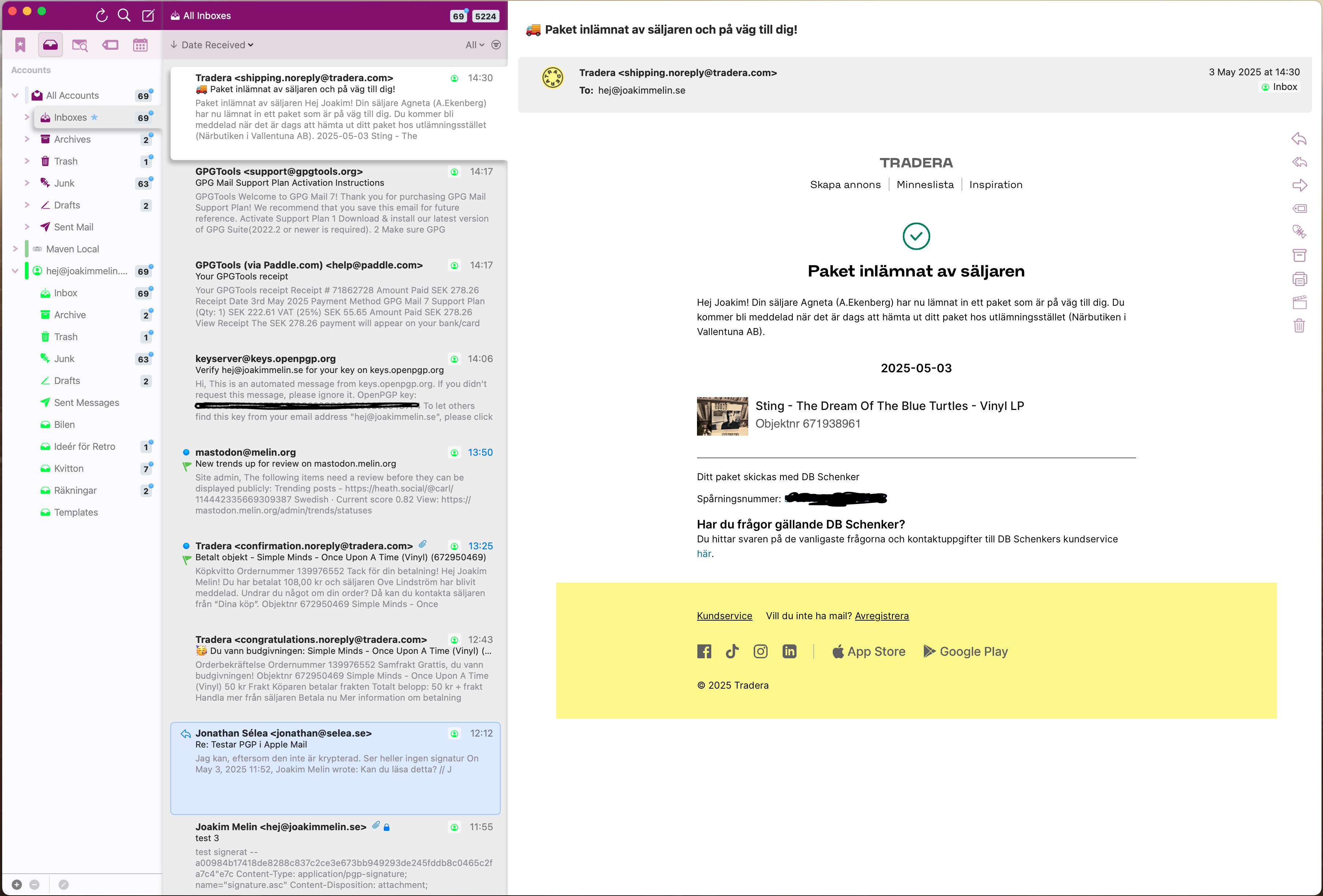
En e-postklient som fastnade på min radar nyligen är MailMaven. Med ett fräscht gränssnitt (som än så länge inte stödjer dark mode, bör väl tilläggas) är det rätt lätt att gå vilse i alla ikoner och valmöjligheter. Ja, det får väl symbolisera ett (i mina ögon) ganska rättvist första intryck av MailMaven. Den version jag har testat här är version 1.0.0 i en publik betaversion som i mina tillräckligt klar för att tåla en genomlysning. Att utvecklarna helt öppet delar med sig av kända buggar är uppfriskande och känns förtroendeingivande.
Men vi backar några steg. Detta är en e-postklient som har som uttalat mål att göra allt det som Apple Mail borde göra. Gränssnittet ska vara enkelt att greppa för de som använt Apple Mail tidigare och kombinera detta med en plugin som utvecklarna bakom MailMaven, SmallCubed, tidigare utvecklade vid namn Mailsuite. Uppenbarligen blev de så förbannade när Apple fimpade stödet för plugins i Apple Mail så de valde att skriva en hel e-postklient istället. Jag är den förste att applådera dem för detta för MailMaven är en explosition i funktioner, färger och oerhört smarta designval.
Det första man, givetvis, misstänker är att MailMaven är en electron-applikation. Men jag tror inte att så är fallet - den tar lite över 200 megabyte interminne, inte långt ifrån de 190 mega byte internminne som Apple Mail behöver.
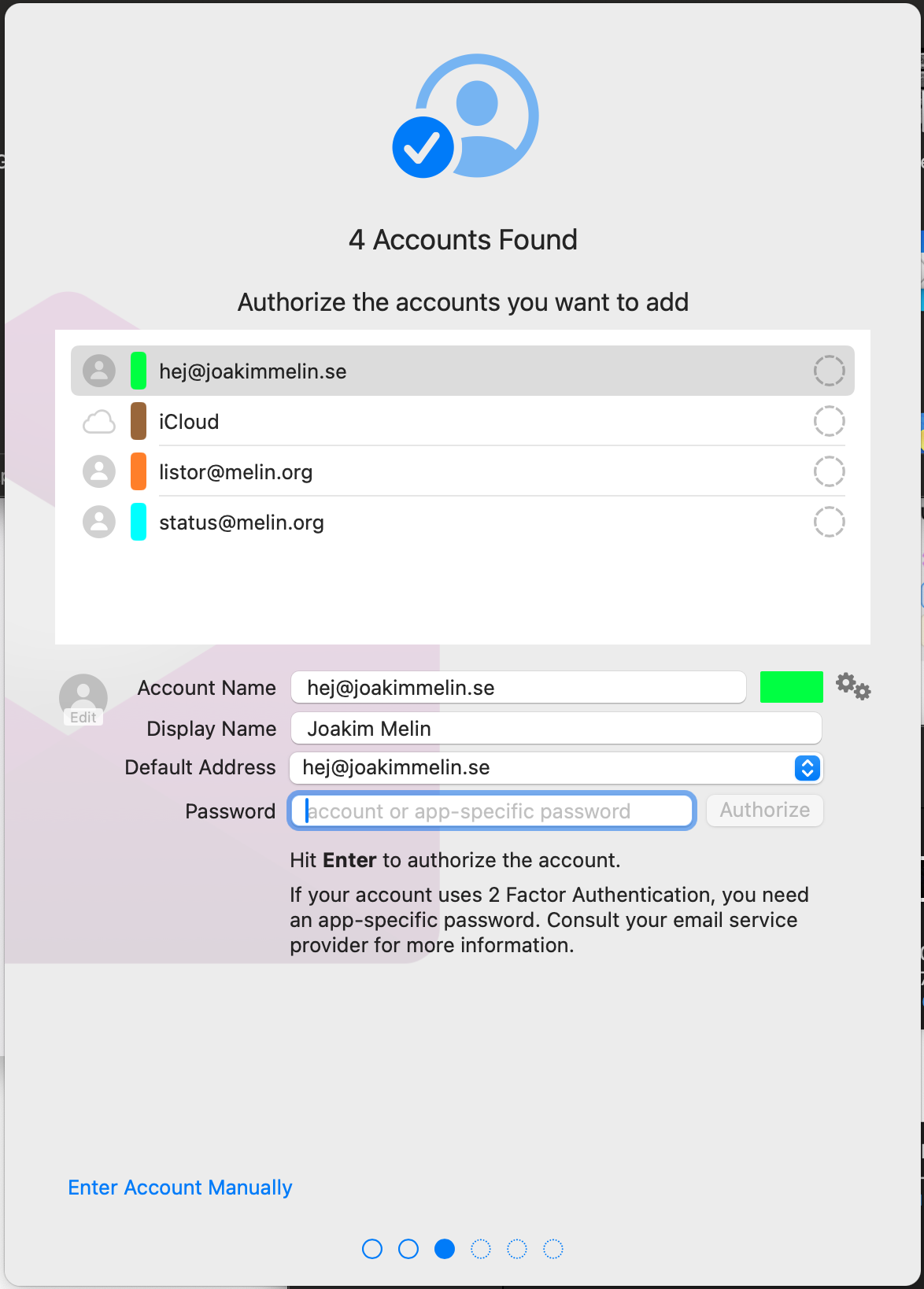
Installationsprocessen är enkel. MailMaven frågar helt enkelt Apple Mail vilka e-postkonton den senare har installerad. Man får sedan ange lösenorden till respektive e-postkonto och därefter börjar e-posten synkroniseras. Därefter tar det visserligen en stund innan e-posten börjar ramla in i respektive inkorg men det kan man leva med.
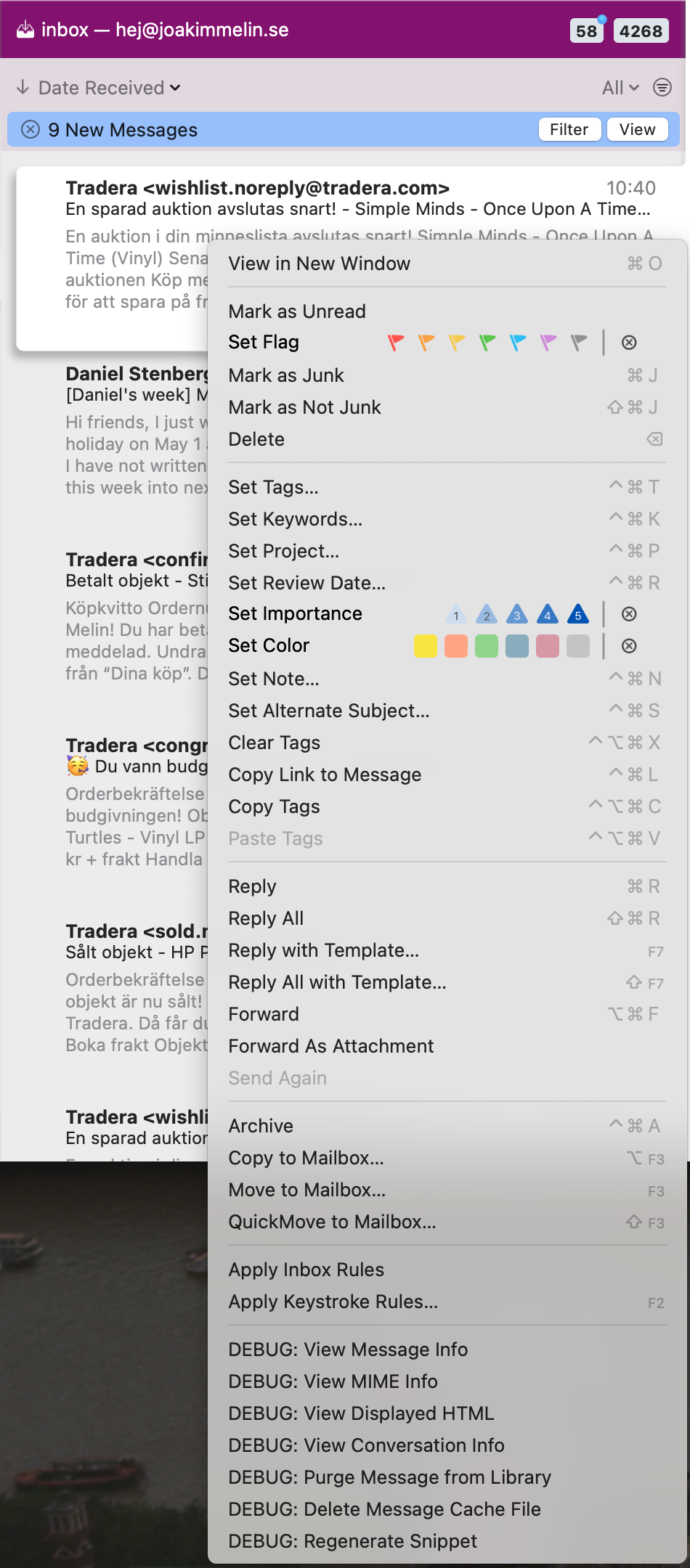
Det som kan kännas minst sagt överväldigande är alla menyval som finns. Bara en sån enkel sak som att högerklicka på ett brev i inkorgen presenterar en rejäl lista med valmöjligheter, låt gå att en del av dem (märkta “DEBUG”) kommer försvinna när MailMaven släpps i en färdig version. Det tål också att nämnas att även om detta är en publik beta är inget som märks - applikationen är hur stabil som helst och på min M4-bestyckade Mac mini är den snabb som en vessla.
Att svara på ett mail eller vidarebefodra det gör man med knappar till höger i respektive mail. Det känns ovant och inte helt logiskt och här tycker jag de som gjort designen av användargränssnittet kanske försökt lösa ett problem som inte riktigt finns. Det finns gott om andra utvecklare av e-postklienter för Mac OS X, senare macOS, som försökt samma sak - Airmail, Spark Mail, Bluemail och Unibox är fyra bra exempel på detta.
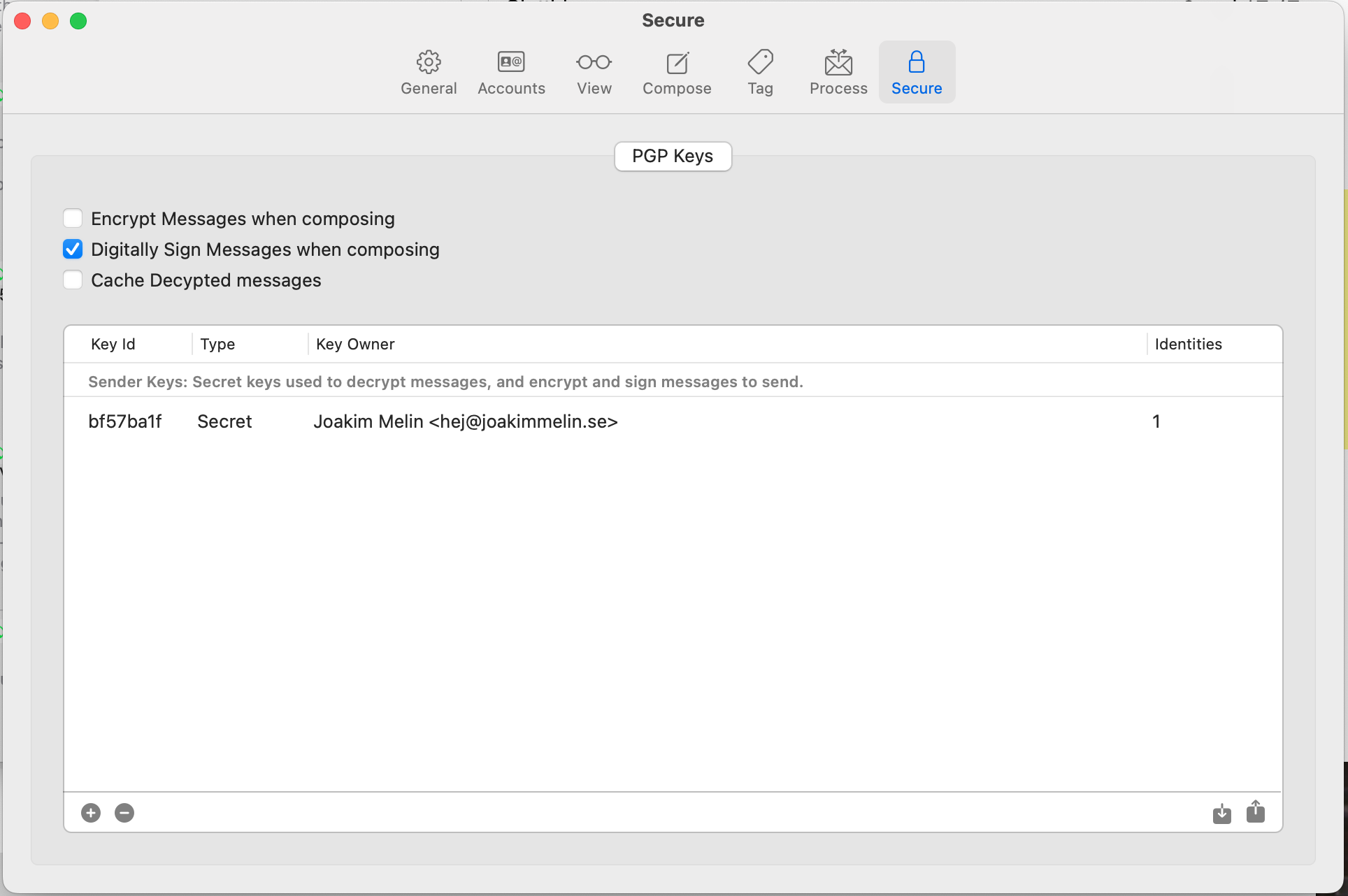 Ett bra exempel på en funktion Apple Mail borde erbjuda: stöd för PGP
Ett bra exempel på en funktion Apple Mail borde erbjuda: stöd för PGP
Många av funktionerna i MailMaven känns igen från Apple Mail, men här finns också funktioner för de som kör Gmail, inbyggt stöd för PGP-signering och kryptering, integration med SpamSieve (hur det ska fungera vet jag dock inte - SpamSieve nämner inte MailMaven någonstans och det finns ingenting i MailMavens inställningar som nämner SpamSieve men det kommer säkerligen vad tiden lider), och myclet annat.
Jag gillar MailMaven väldigt mycket. Det är fullt möjligt att jag tids nog betalar de 45 dollar som applikationen kostar under det första året man vill ha support (75 dollar per efterföljande år). Betalar man inte slutar inte applikationen att fungera men man får ingen support och inga uppdateringar. En helt okej deal tycker jag nog.
Del två av denna artikel kommer avhandla en bunt andra klienter.
RAM- och CPU-hotplug i Linux under Proxmox ⚓

Det fanns en tid då man var tvungen att ägna sig åt en del voodoo för att kunna lägga till mer internminne eller processorkärnor i en virtuell Linuxserver under drift, det vill säga, utan att stänga av eller starta om den virtuella Linuxservern.
Åtminstone om man inte använde VMware ESXi som hypervisor. Då fungerade det riktigt bra för det mesta.
Körde man Proxmox så var det inte enkelt. Alls. Men numera visar det sig att något hänt för det bara fungerar och detta är knappast något vi kan tacka de som skriver dokumentationen om detta hos Proxmox eftersom de i sedvanlig ordning gör det väldigt omständigt för sig.
Värt att notera är att detta tips även gäller virtuella Windowsdatorer. Det är också värt att notera att detta kräver en hyfsat modern Linuxkärna. Jag har testat detta med Rocky Linux 8 och version 4.18.0-553.33.1 av Linuxkärnan så väl som Ubuntu Server 24.04.2 LTS med version 6.8.0-57 av Linuxkärnan. Äldre grejer än så kan jag inte garantera kommer fungera. När det gäller Windows Server ska åtminstone Windows Server 2012 R2 och senare fungera utan problem.
Det första du ska göra är att stänga av den virtuella server du vill aktivera hotplug av internminne och processorer på. Detta beroende på att Proxmox inte kan aktivera detta medan den virtuella servern är igång. Ja, det är 2025 och det borde inte vara så men så är det.
Därefter går du in i hårdvaruinställningarna för din virtuella server och dubbelklickar på raden som heter “Processors”. I den dialogruta som dyker upp klickar du därefter på “Advanced”.

Klicka därefter i rutan bredvid texten “Enable NUMA”.
Nästa steg är att gå in i “Options”-inställningarna på samma virtuella server. Leta upp raden döpt “Hotplug” och dubbelklicka på den.

Klicka i checkboxarna bredvid texten “Memory” och “CPU”.
Därefter kan du starta den virtuella servern igen.
Bilden nedan visar hur en server först hade 3.1GB ledigt minne och efter att jag lagt till en gigabyte till hade 4.1GB ledigt minne, och detta utan någon omstart eller annat trix för att få operativsystemet att känna av att mer minne lagts till.

Kanske är detta inte nyheter för någon annan än mig men jag tänkte att det kunde vara värt att tipsa om.
Dags för en ny ryggsäck ⚓
 Foto: Thule
Foto: Thule
Med ett nytt jobb kommer en ny ryggsäck. Trodde jag iallafall. På mitt nya jobb visade det sig att vi istället utrustas med små behändiga datorväskor. Inte särskilt praktiskt om man vill bära med sig något mer, exempelvis en matlåda eller en bok, men elegant och smidigt om man inte bär med sig något annat över huvudtaget.
Jag rotade fram min Ally Capellino AO som visade sig fortfarande hålla måttet på alla sätt förutom ett: den är inte särskilt ergonomisk, och av någon anledning lyckas jag alltid sopa ur mina Airpods ur öronen när jag ska ta av eller på väskan.
Jag började inventera mitt ryggsäcksförråd och insåg strax att jag inte äger en enda ryggsäck längre, bortsett från den ~40 liter stora arméryggsäck jag bär hem mat från affären i. Den får ju, om man ska vara helt ärlig, anses vara en aning opraktisk om man ska pendla till och från jobbet, varför det var dags att bita i det sura äpplet och skaffa sig en ny mer lämplig ryggsäck.
Jag frågade Mastodon om hjälp och angav ett par grundparametrar: lagom rymlig för en 14"-15" stor dator, en matlåda, kanske ett mindre ombyte av kläder och en necessär när jag sover borta en natt, och gärna plats för en bok. Ergonomi är betydligt viktigare än utseende.
Jag fick massor med bra förslag men den väska jag fastnade för till slut är en Subterra 2 från Thule. Den rymmer 21 liter, finns i tre färger, “Vetiver gray”, svart och “Dark slate”. Jag valde den sistnämnda.
 Foto: Thule
Foto: Thule
Det är en bekväm ryggsäck detta. Det jag gillar med den är att alla förvaringsfack bortsett från de på utanpåliggande flaskhållarna är på insidan. Jag gillar också att inga fack är åtkomliga på framsidan utan det är två dragkedjor högst upp på väskan för att komma åt precis allt. Jag gillar också att det finns en “säkerhetsficka” som är på väskans baksida, mot ryggen, där man kan exempelvis stoppa in viktiga resepapper och annat som garanterat inte ska vara enkla att komma åt. Facken är också vadderade och det känns tryggt att skicka ner en iPad eller Macbook i denna ryggsäck.
Jag gillar att detta är en svensk ryggsäck. Låt gå att den fraktades hit från Polen men detta känns åtminstone som en svensk produkt. Tydligen ska den vara snäll mot miljön också, och för dryga 1500 kronor hoppas jag att den håller minst lika länge som min 14 år gamla Ally Capellino AO.
© 2000 - 2025 Joakim Melin.
Prenumerera på bloggen via Mastodon.
